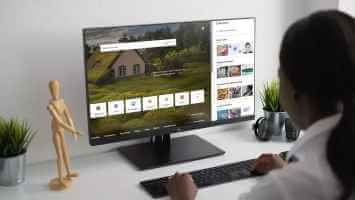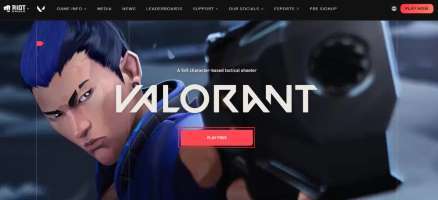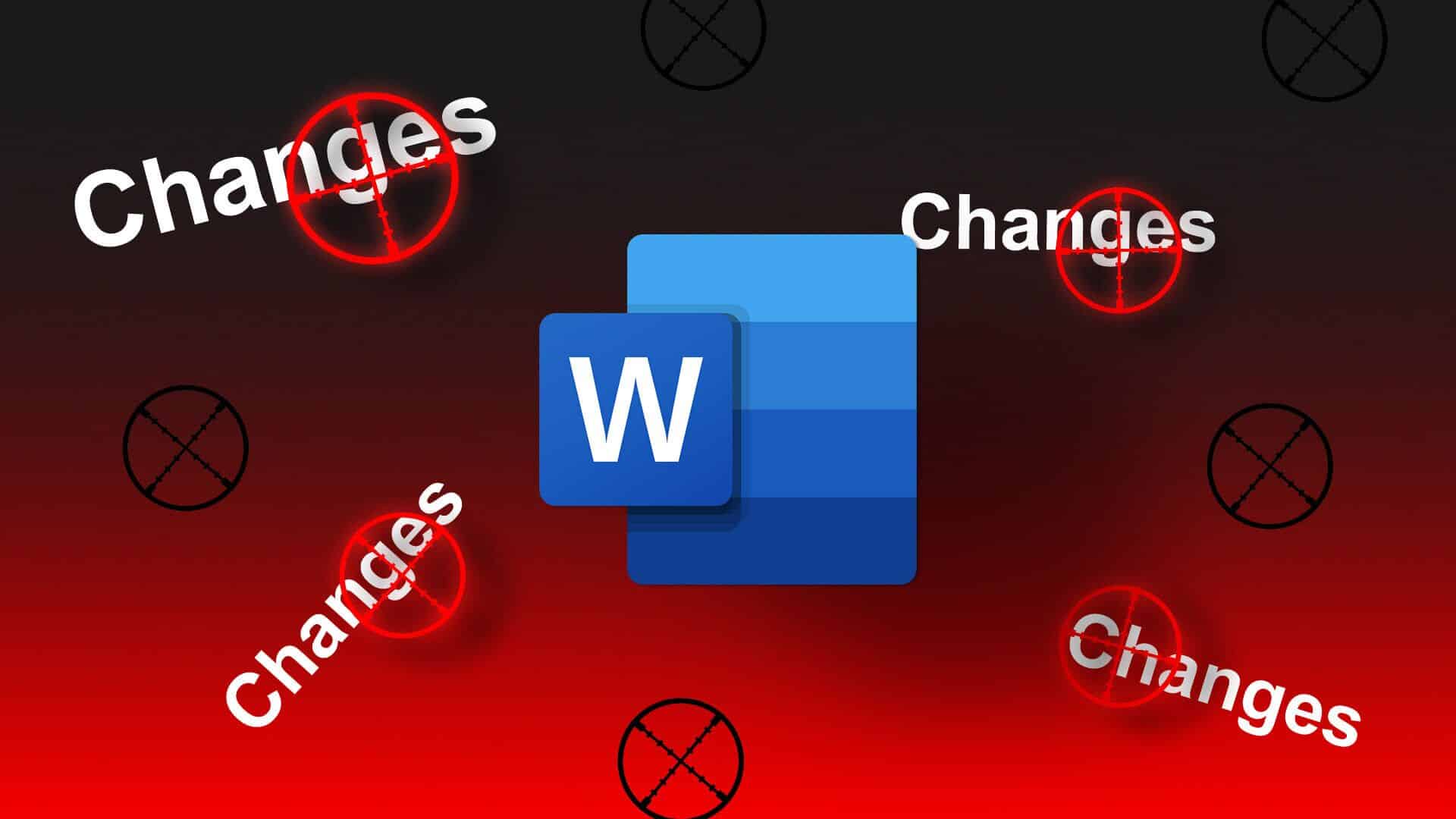Google Workspaces økende popularitet skyldes sømløs deling, samarbeid og direkte integrasjon med Google Disk. Du kan imidlertid ende opp med hundrevis av filer som er delt av andre i Google Disk hvis du ikke fjerner de delte filene. Slik fjerner du delte filer fra Google Disk.

Når du åpner Google Doc-, Slide- eller Sheet-filer som er delt av andre, lagrer du bilder fra Gmail til Google Disk, ellerLast ned bilder via Google Drive-lenken Fra nettet havner alle medier i Delt med meg-delen. Etter et par måneder trenger du kanskje ikke lenger disse Disk-filene. Så du kan fjerne dem og rydde opp i rotet slik at bare filene som er viktige for deg vises.
1. GOOGLE DRIVE PÅ NETTET
For den beste opplevelsen bør du velge Google Disk-nett for å fjerne delte filer. Dette er hvordan.
Trinn 1: besøk Google Disk på internett.
Trinn 2: Logg på med Google-kontoopplysningene dine.
Steg 3: Velg fra venstre sidefelt Den ble delt med meg.
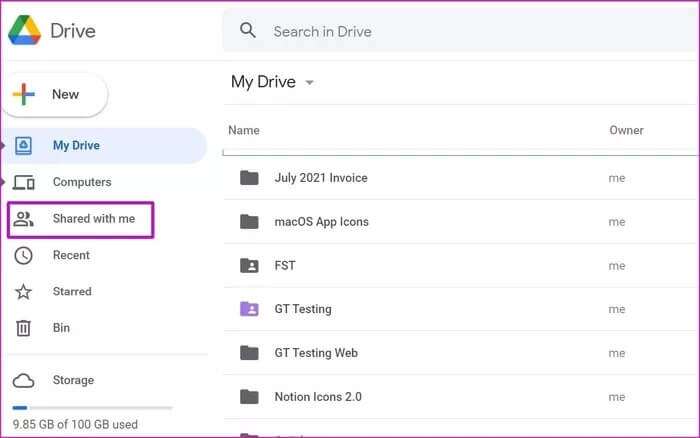
Trinn 4: Du finner foreslåtte filer og alle delte filer med den opprinnelige eierens navn og dato.
Listen skal inneholde alle typer mediefiler som PDF, ark, mapper, bilder og mer.
Trinn 5: Se på listen og høyreklikk på fil som du vil fjerne fra Google Disk.
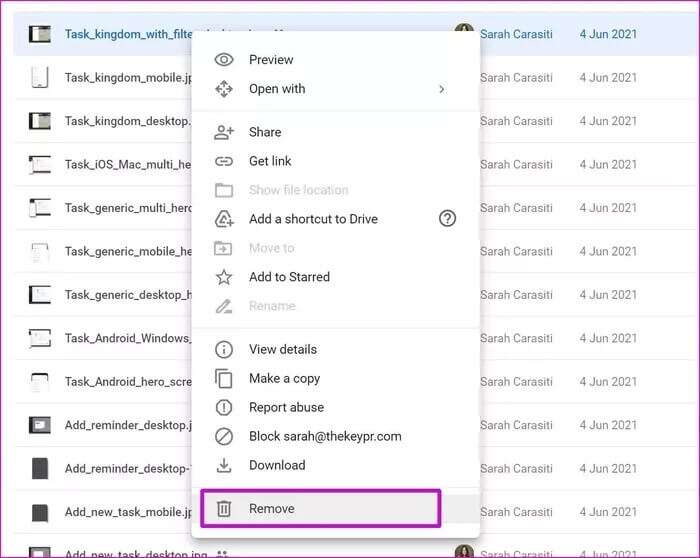
Steg 6: Lokaliser Fjerning Fra kontekstmenyen, og alt er bra.
Hvis du alltid er på farten, kan du også fjerne delte filer fra Google Disk ved hjelp av mobilapper. La oss starte med Google Disk for iPhone.
2. GOOGLE DRIVE FOR IPHONE
Mens Google har lovet å gi ut apper med et originalt utseende og følelse for iPhone-brukere, bruker selskapet fortsatt et brukergrensesnitt som matcher Android.
Følg trinnene nedenfor for å fjerne delt fra Google Drive iOS-appen.
Trinn 1: kom deg opp Last ned og installer Google Disk ved å bruke lenken nedenfor.
Trinn 2: åpen Google Disk-appen.
Steg 3: Klikk på Delt fane På bunnen.
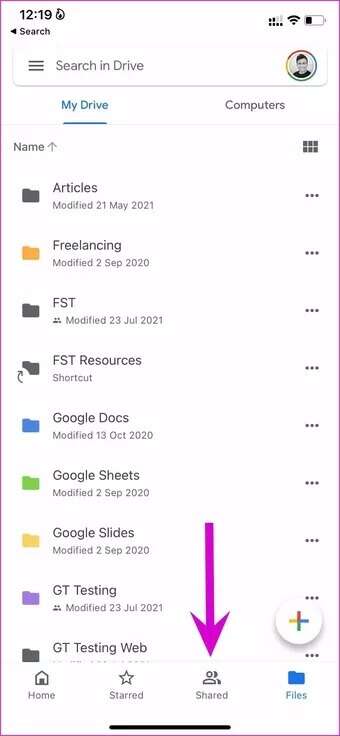
Trinn 4: Klikk på Meny med tre prikker Ved siden av fil أو mappe hva enn du vil fjern det.
Trinn 5: Lokaliser Fjerning Og bekreft avgjørelsen din.
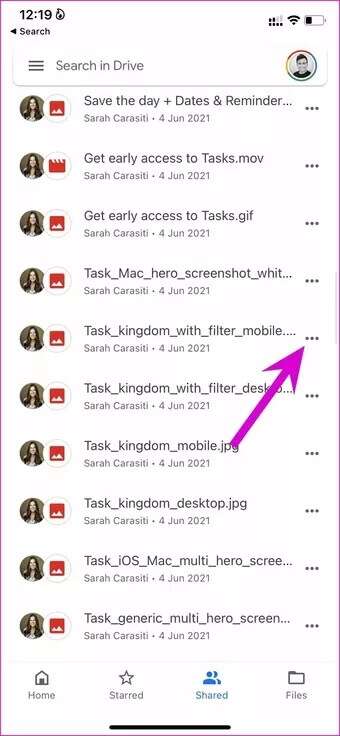
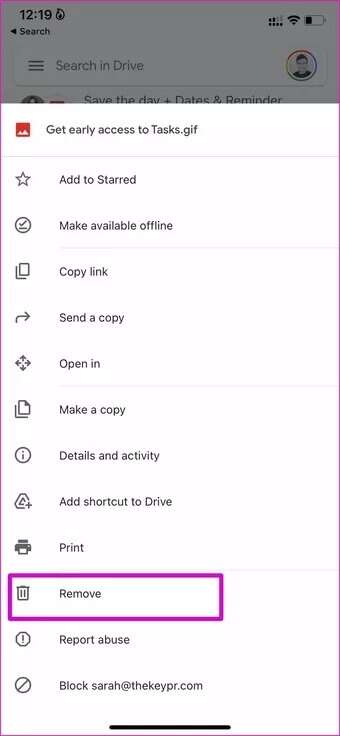
3. GOOGLE DRIVE FOR ANDROID
Google Disk mottok nylig et element du konverterer Med nye widgets på Android. Det er en del av Googles overhaling av Android-design. Slik fjerner du delte filer fra Google Disk-appen på Android.
Trinn 1: åpen Google Disk-appen på Android og gå til Delt fane i den nederste linjen.
Trinn 2: Velg Liste Mer Ved siden av fil og klikk "Fjerning" for å rydde plassen.
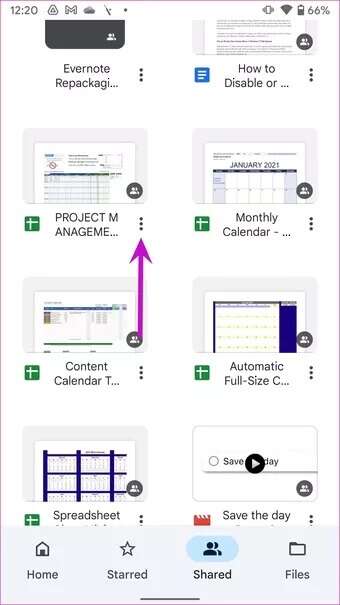
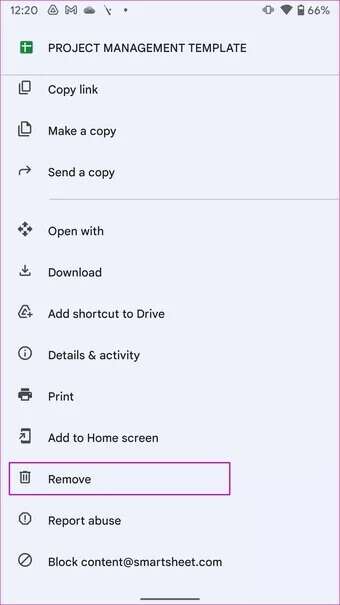
Hva skjer når du fjerner filer folk har delt med deg
Du må lure på hva som skjer når du fjerner filene som folk har delt med deg på Google Disk. Vil fjernede filer vises i Disk-søkeresultater? Hvordan få tilgang igjen? La oss rense litt luft.
- Hvis du åpner en fil du fjernet, vil den vises i en liste "Delt med meg" igjen.
- kan være Filene vil fortsette å vises som du fjernet i søkeresultatene for Disk.
- Samarbeidspartnere vil fortsatt kunne Drive filer tilgang som du fjernet.
Last ned filer som er delt med meg
Hvis du har samarbeidet med folk som deler filer i Google Disk, kan du alltid laste dem ned til PC-en eller Mac-en for bruk uten nett.
Trinn 1: besøk Google Disk på nettet og gå til en liste Delt med meg.
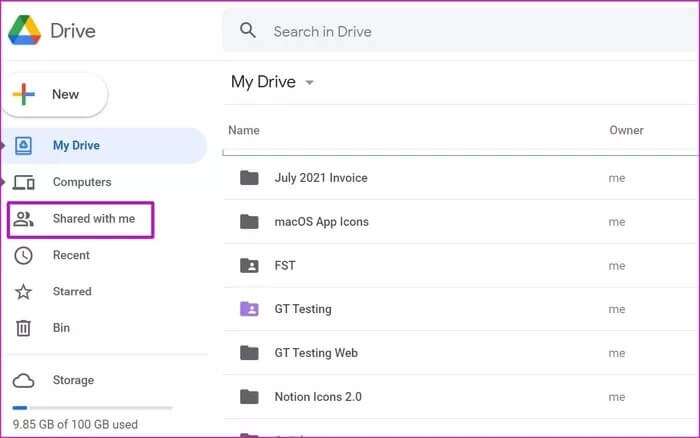
Trinn 2: Høyreklikk en fil أو Mappe.
Steg 3: Velg et alternativ Lag en kopi og legg til valgte filer til Disk-kontoen din.
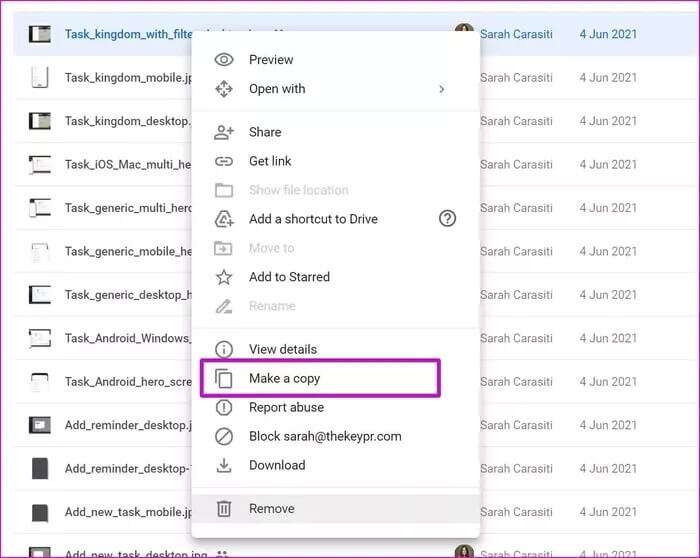
Ikke overdriv øvelsen skjønt. Du bør kun lage kopier av de relevante filene. Ellers vil de ende opp med å spise opp mye av Drive-lagringen din, og du kan trenge å abonnere på en av Google One-planene.
Trinn 4: For å bruke delte filer med meg for offline bruk, høyreklikk en fil أو Mappe og velg å laste ned.
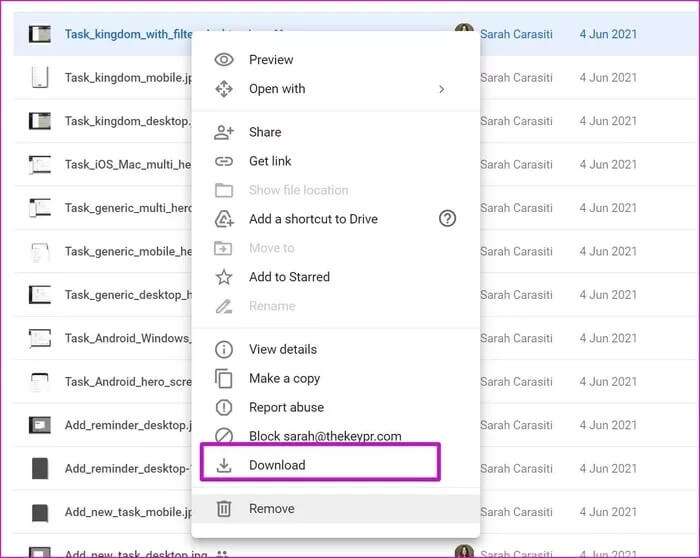
Google Disk laster ned filen og gjør den tilgjengelig i nedlastingsmappen på datamaskinen din.
Begrens Google Disk-fildeling
plager det deg konstant Drive-fildeling Med deg via en spesifikk Google-konto? Google Disk tilbyr et alternativ for å blokkere Gmail-ID-er på nettet.
Trinn 1: Gå til Google Disk på nettet og gå til en liste "Det ble delt med meg."
Trinn 2: Høyreklikk på en fil og velg Blokker e-post-ID for Google , og den angitte kontoen vil ikke lenger dele filer med deg.
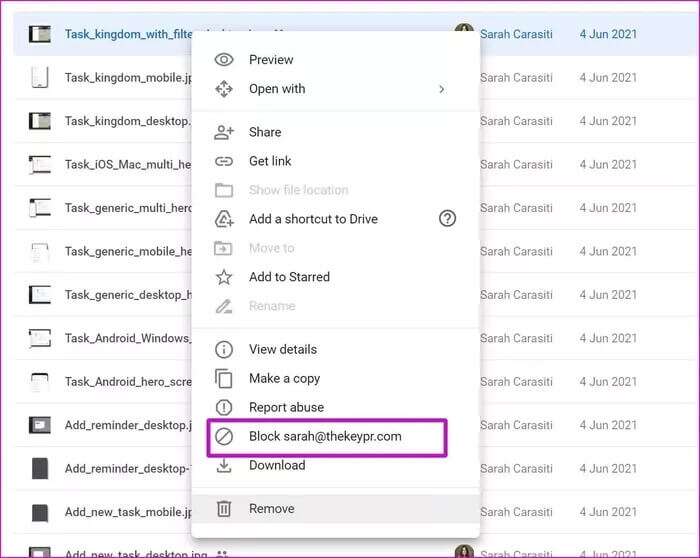
Rengjør Google Disk-kontoen
Du bør ta for vane å fjerne irrelevante delte filer fra Google Disk-kontoen din. En overfylt Disk-konto gjør det vanskelig for deg å finne de relevante filene ved behov.